VCRuntime140_app.dll 未找到或丟失:如何修復
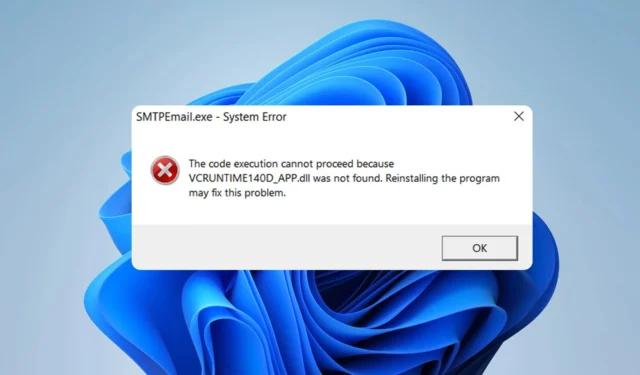
應用程序依賴 DLL 文件才能正常工作,許多應用程序報告稱,由於找不到 vcruntime140_app.dll,他們的軟件無法運行。
在我們開始解決這個問題之前,讓我們先關註一下手頭的 DLL 文件,看看它做了什麼。
什麼是 vcruntime140_app?
此 DLL 文件是 Visual C++ 2015 Redistributable 包的一部分,許多流行的應用程序都使用它。
為什麼缺少 vcruntime140_app.dll?
如果您遇到此文件的問題,可能有以下幾個原因:
- 軟件衝突 –有時某些應用程序會干擾 DLL 文件,從而導致出現此問題。
- 缺少組件– 如果未安裝必要的組件,您將出現有關此 DLL 文件的錯誤。
如果vcruntime140_app.dll丟失怎麼辦?
1.使用專用的DLL修復程序
許多應用程序依賴 vcruntime140_app.dll 文件才能正常工作。手動修復此問題可能是一項乏味的任務,特別是如果您不知道如何正確執行此操作。
安裝該軟件並讓它掃描您的電腦,它會通知您所有丟失的 DLL 文件並恢復它們。
2. 刪除出現錯誤的軟件
- 按Windows + 鍵I 打開“設置”應用程序。接下來,轉到“應用程序”,然後在右側窗格中選擇“已安裝的應用程序”。
- 選擇出現此錯誤的應用程序,然後選擇卸載。
- 按照屏幕上的說明完成該過程。
用戶報告說,HP 3D DriveGuard、Razer Cortex 和 Microsoft Teams 導致了此問題。但是,幾乎所有使用此文件的應用程序都會遇到問題。
3. 重新安裝 Visual C++ Redistributables
- 按Windows + 鍵X 並選擇“已安裝的應用程序”。
- 找到 Microsoft Visual C++ Redistributable 2015-2019 並選擇卸載。對 x64 和 x86 版本執行此操作。
- 按照屏幕上的步驟完成該過程。
- 下載Visual C Redistributables x86並安裝它。
- 對Visual C Redistributables x64版本執行相同的操作。
或者,您可以使用一體化的可再發行組件包。
4.運行SFC和DISM掃描
- 按Windows + 鍵X 並選擇Windows 終端(管理員)。
- 輸入以下命令
sfc /scannow - 等待掃描完成。
- 之後運行以下命令:
DISM /Online /Cleanup-Image /CheckHealth
DISM /Online /Cleanup-Image /ScanHealth
DISM /Online /Cleanup-Image /RestoreHealth
請記住,這些命令可能需要一段時間才能完成,因此請勿中斷它們。
我們是否錯過了適合您的解決方案?請在下面的評論中告訴我們。



發佈留言